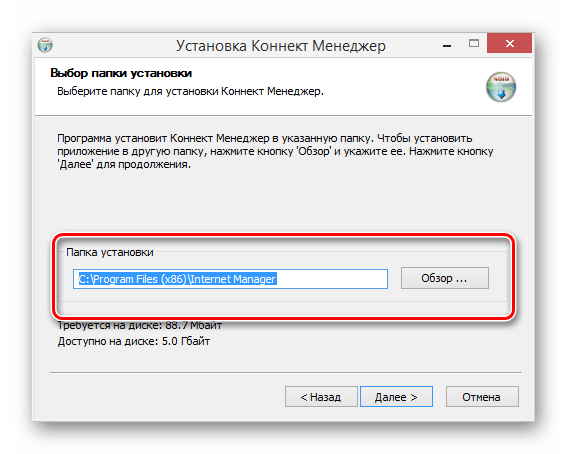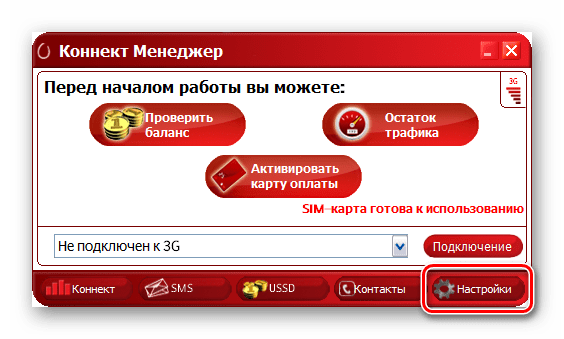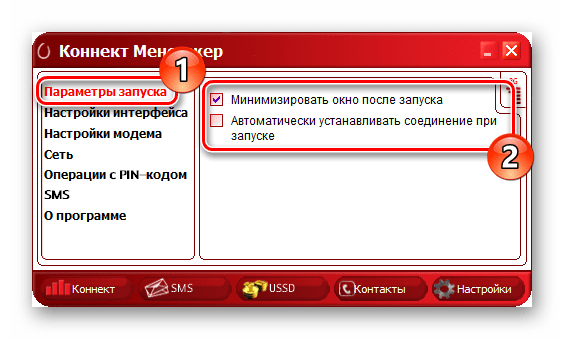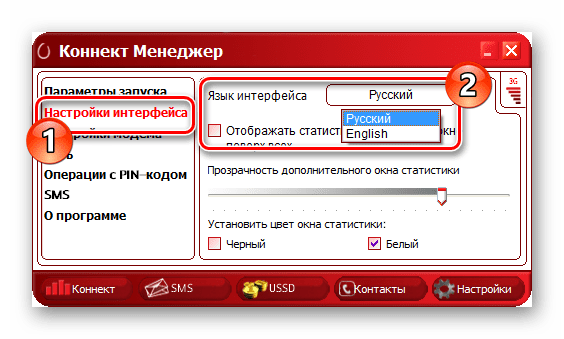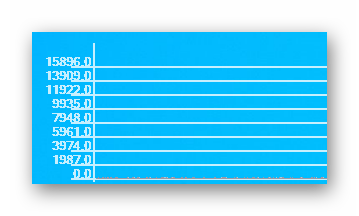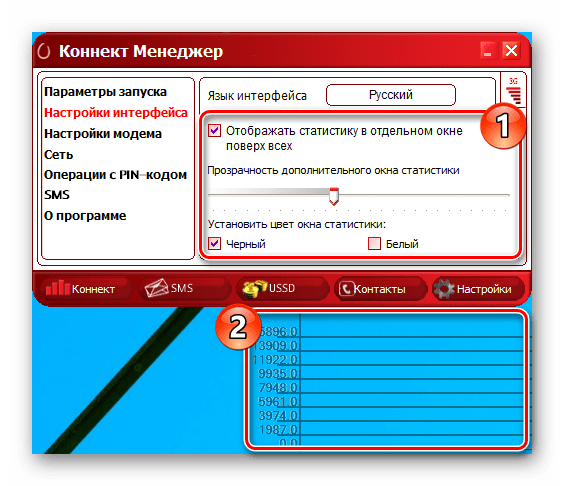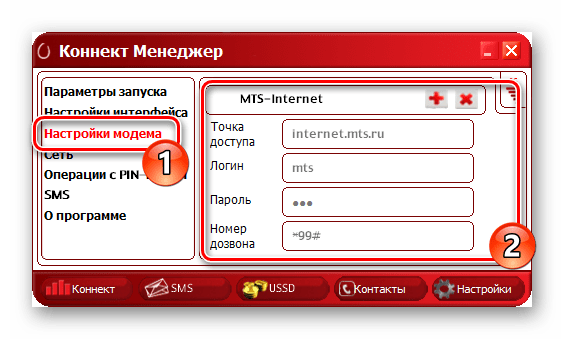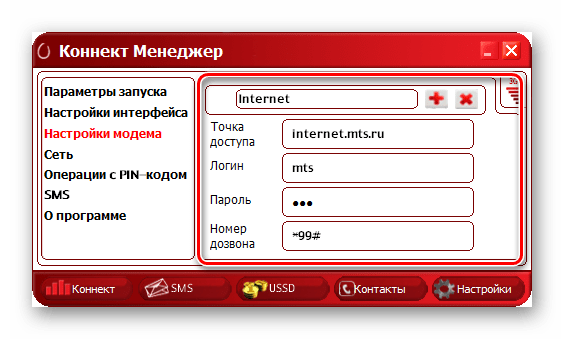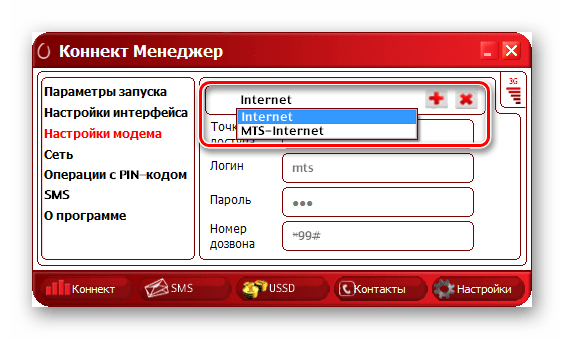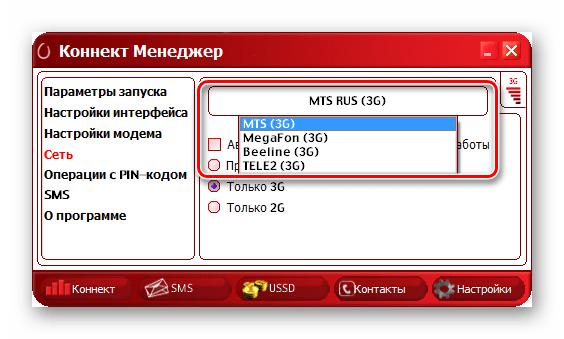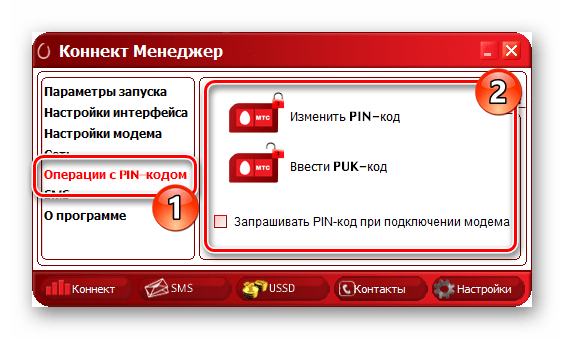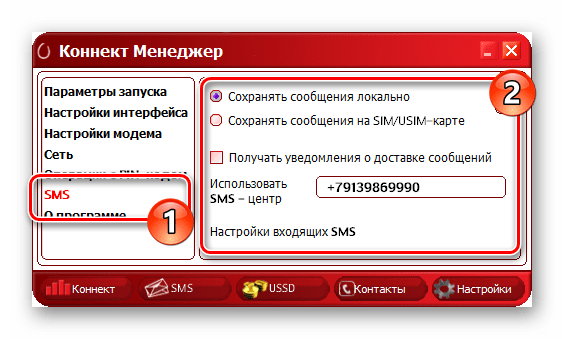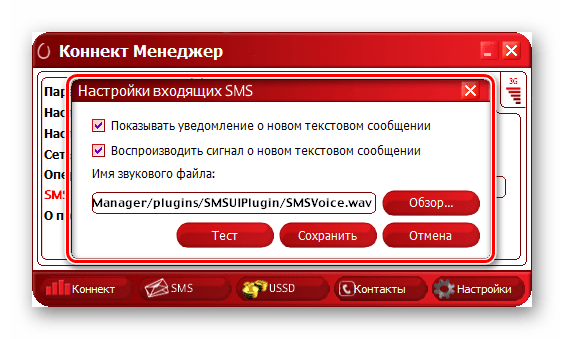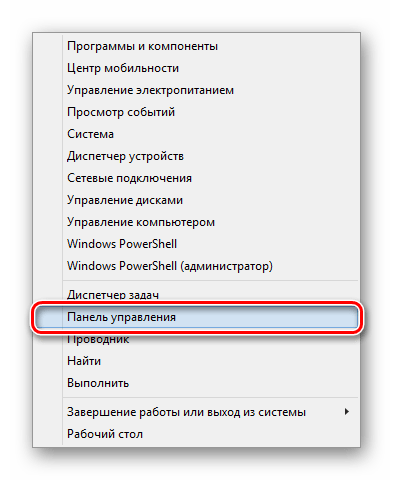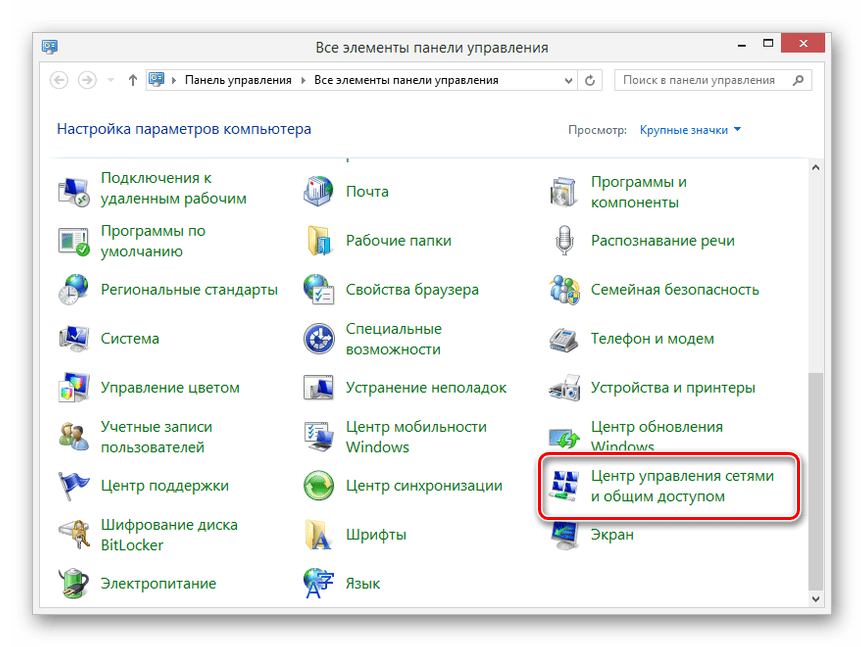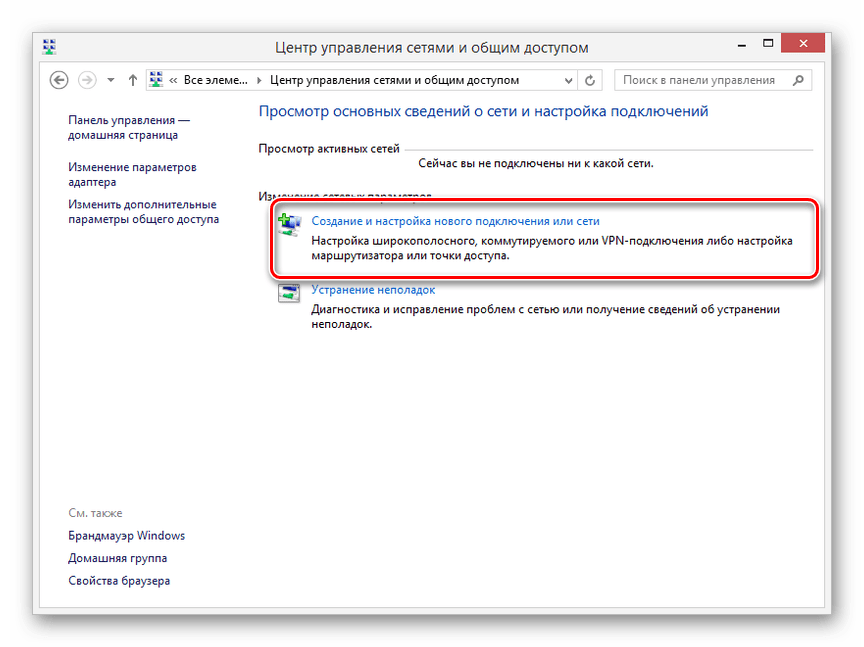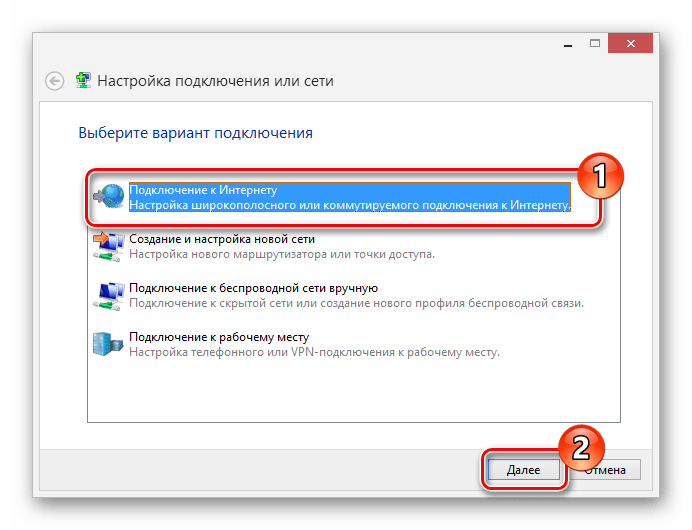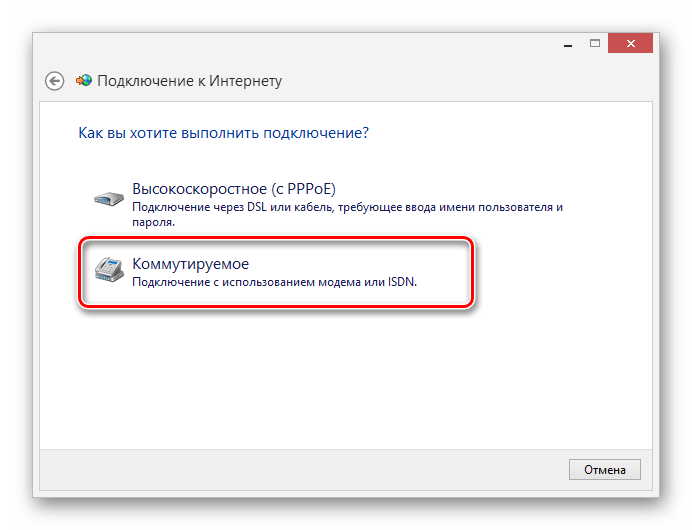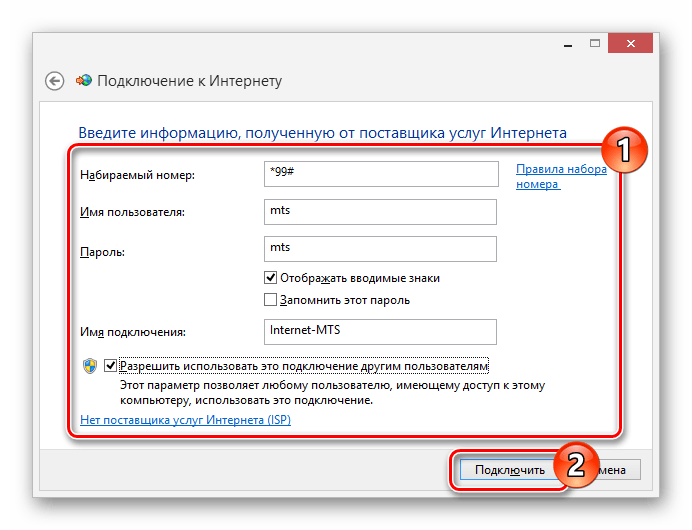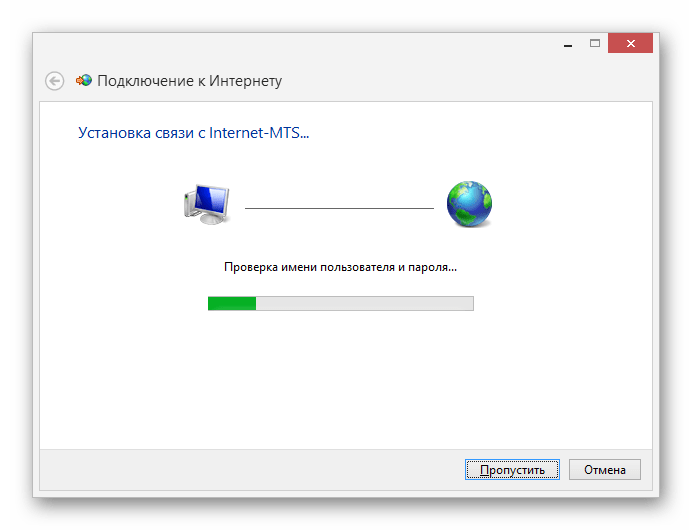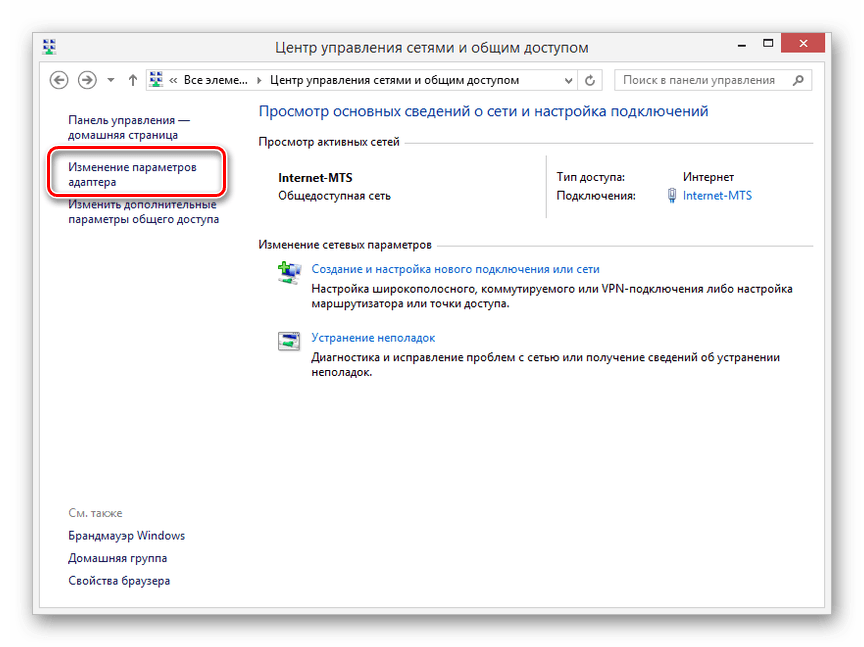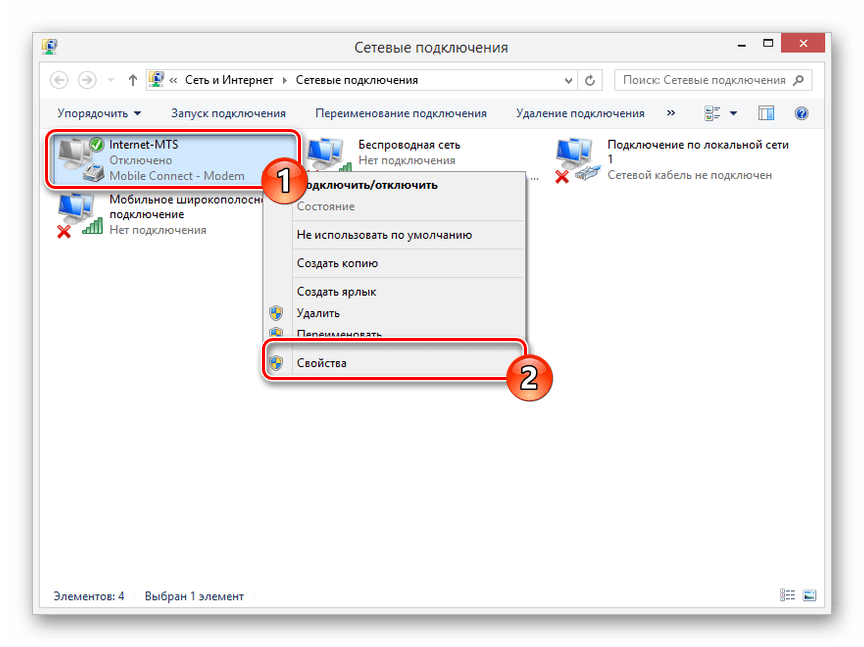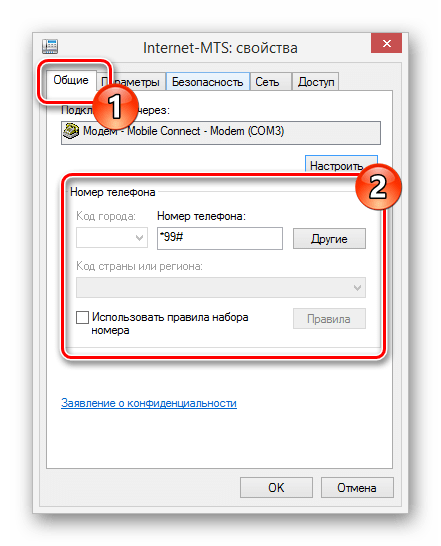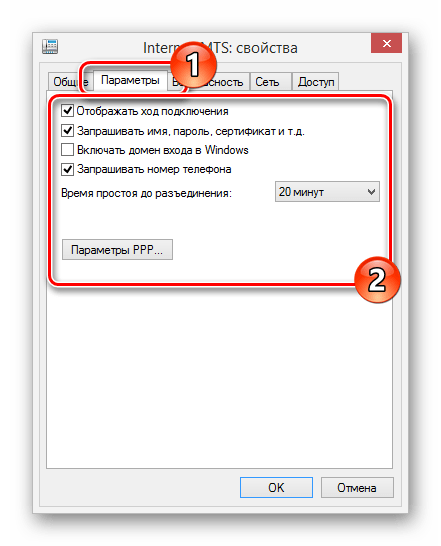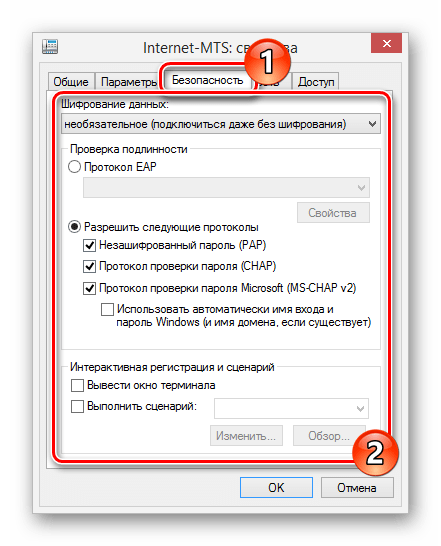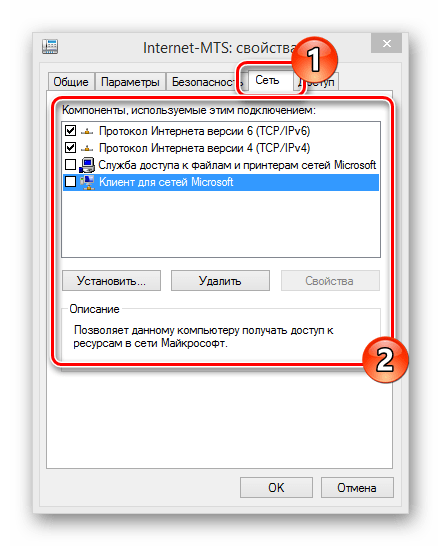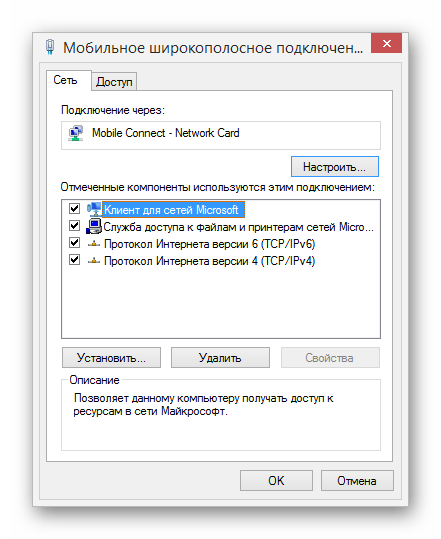- Настройка USB-модема МТС
- Настройка модема МТС
- Вариант 1: Официальное ПО
- Вариант 2: Настройка в Windows
- Заключение
- Как подключить модем МТС: пошаговая инструкция
- Как подключить модем к ноутбуку и компьютеру
- Как подключить USB-модем: начало
- Виндовс 7, 8 и 10
- Виндовс XP
- Как активировать модем
- Как подключить модем к планшету
- Как подключить к роутеру
- Как работать с приложением
- Как отключить модем
- Частые проблемы и пути их решения
- Итоги
Настройка USB-модема МТС
Мобильный интернет через USB модем МТС является отличной альтернативой проводному и беспроводному роутеру, позволяя подключаться к сети без внесения дополнительных настроек. Однако несмотря на простоту в использовании, программное обеспечение для работы с 3G и 4G модемом предоставляет ряд параметров, влияющих на удобство и технические параметры интернета.
Настройка модема МТС
По ходу данной статьи мы постараемся рассказать обо всех параметрах, которые могут быть изменены при работе с модемом МТС. Их можно поменять как системными средствами ОС Windows, так и с помощью программного обеспечения, устанавливаемого с USB модема.
Примечание: Оба варианта настройки не имеют отношения к тарифному плану, изменить который вы можете на официальном сайте МТС или при помощи USSD-команд.
Вариант 1: Официальное ПО
В подавляющем большинстве случаев отсутствует необходимость использования системных средств Windows, управляя модемом через специальный софт. При этом стоит учитывать, в зависимости от модели устройства зачастую меняется версия ПО вместе с интерфейсом программы и доступными параметрами.
Установка
После подключения модема МТС к USB-порту компьютера нужно установить программу и драйвера, идущие в комплекте с устройством. Данная процедура проходит в автоматическом режиме, позволяя сменить только папку установки.
По завершении установки программы начнется инсталляция основных драйверов с последующим запуском «Коннект Менеджера». Для перехода к доступным параметрам воспользуйтесь кнопкой «Настройки» на нижней панели софта.
При последующих подключениях модема к компьютеру используйте тот же порт, что и в первый раз. В противном случае установка драйверов будет повторяться.
Параметры запуска
На странице «Параметры запуска» присутствует всего лишь два пункта, влияющих исключительно на поведение программы при подключении USB-модема. В зависимости от предпочтений после запуска окно может:
- Сворачиваться в трей на панели задач;
- Автоматически устанавливать новое соединение.
Данные настройки не влияют на соединение с интернетом и зависят исключительно от вашего удобства.
Интерфейс
После перехода на страницу «Настройки интерфейса» в блоке «Язык интерфейса» можно переключить русский текст на английский. Во время изменения софт может ненадолго зависнуть.
Установите галочку «Отображать статистику в отдельном окне», чтобы открыть визуальный график потребления трафика.
Примечание: График будет отображаться только при активном интернет-соединении.
Настроить указанный график можно с помощью ползунка «Прозрачность» и «Установить цвет окна статистики».
Активировать дополнительное окно следует только при необходимости, так как программа начинает потреблять большее количество ресурсов.
Настройки модема
В разделе «Настройки модема» располагаются наиболее важные параметры, позволяющие управлять профилем подключения к интернету. Обычно нужные значения устанавливаются по умолчанию и имеют следующий вид:
Если у вас не работает интернет и данные значения как-то отличаются, нажмите кнопку «+», чтобы добавить новый профиль.
После заполнения представленных полей подтвердите создание путем нажатия «+».
Примечание: Изменить существующий профиль невозможно.
В будущем для переключения или удаления настроек интернета вы можете воспользоваться раскрывающимся списком.
Указанные параметры являются универсальными и должны использоваться как на 3G, так и 4G-модеме.
Сеть
На вкладке «Сеть» вам предоставляется возможность изменения сети и режима работы. На современных USB-модемах МТС присутствует поддержка 2G, 3G и LTE (4G).
При отключении «Автоматического выбора сети» появится раскрывающийся список с дополнительными вариантами, включая сеть других мобильных операторов, например, Мегафон. Это может быть полезно при изменении прошивки модема для поддержки любых SIM-карт.
Для изменения представленных значений требуется разорвать активное соединение. Кроме того, иногда из списка могут пропадать варианты из-за выхода за пределы зоны покрытия или технических неполадок.
Операции с PIN-кодом
Так как любой USB-модем, МТС работает за счет SIM-карты. Вами могут быть изменены ее параметры безопасности на странице «Операции с PIN-кодом». Установите галочку «Запрашивать PIN-код при подключении», чтобы обезопасить симку.
Эти параметры сохраняются в памяти SIM-карты и потому менять их следует только на свой страх и риск.
SMS-сообщения
Программа «Коннект Менеджер» оснащена функцией для отправки сообщений с вашего номера телефона, настроить которую можно в разделе «SMS». В особенности рекомендуется установить маркер «Сохранять сообщения локально», так как стандартная память SIM-карты сильно ограничена и некоторые из новых сообщений могут быть потеряны навсегда.
Кликните по ссылке «Настройки входящих SMS», чтобы открыть параметры уведомлений о новых сообщениях. Вы можете изменить звуковой сигнал, отключить его или вовсе избавиться от оповещений на рабочем столе.
При новых оповещениях программа выводится поверх всех окон, что зачастую сворачивает полноэкранные приложения. Из-за этого уведомления лучше всего отключить и проверять вручную через раздел «SMS».
Вне зависимости от версии программного обеспечения и модели девайса в разделе «Настройки» всегда присутствует пункт «О программе». Открыв данный раздел, вы можете ознакомиться с информацией об устройстве и перейти на официальный сайт МТС.
Вариант 2: Настройка в Windows
Как и в ситуации с любой другой сетью, подключить и провести конфигурацию USB-модема МТС можно через системные настройки операционной системы. Это относится исключительно к первому подключению, так как впоследствии интернет может быть включен через раздел «Сеть».
Подключение
- К USB-порту компьютера подключите модем МТС.
Через меню «Пуск» откройте окно «Панель управления».
Из списка выберите «Центр управления сетями и общим доступом».
Кликните по ссылке «Создание и настройка нового подключения или сети».
Выберите указанный на скриншоте вариант и нажмите «Далее».
В случае с модемами МТС необходимо использовать «Коммутируемое» подключение.
Заполните поля в соответствии с представленной нами информацией на скриншоте.
После нажатия кнопки «Подключить» начнется процедура регистрации в сети.
Настройки
- Находясь на странице «Центр управления сетями», щелкните по ссылке «Изменение параметров адаптера».
Кликните ПКМ по подключению МТС и выберите «Свойства».
На главной странице можно поменять «Номер телефона».
Дополнительные функции, например, запрос пароля, включаются на вкладке «Параметры».
В разделе «Безопасность» может быть настроено «Шифрование данных» и «Проверка подлинности». Меняйте значения только если знаете о последствиях.
На странице «Сеть» можно настроить IP-адреса и активировать системные компоненты.
Автоматически созданное «Мобильное широкополосное подключение MTS» также можно настроить через «Свойства». Однако в данном случае параметры отличаются и никак не влияют на работу интернет-соединения.
Обычно описанные в данном разделе настройки менять не требуется, так как при правильном создании подключения параметры будут выставлены автоматически. К тому же их изменение может привести к некорректной работе модема МТС.
Заключение
Надеемся, после ознакомления с настоящей статьей у вас получилось должным образом настроить работу USB-модема МТС на ПК. Если мы упустили какие-то параметры или у вас возникают вопросы по изменению параметров, пишите нам об этом в комментариях.
Помимо этой статьи, на сайте еще 12342 инструкций.
Добавьте сайт Lumpics.ru в закладки (CTRL+D) и мы точно еще пригодимся вам.
Отблагодарите автора, поделитесь статьей в социальных сетях.
Источник
Как подключить модем МТС: пошаговая инструкция
Пользователи провайдера MTS часто спрашивают, как правильно использовать МТС Модем, как подключить его к разным устройствам, и что делать при возникновении трудностей с соединением. Ниже разберем тонкости подключения для разных операционных систем, приведем советы по активации, разберем возможные ошибки и пути решения подобных проблем.
Как подключить модем к ноутбуку и компьютеру
Для начала рассмотрим принцип подключения модема МТС к ноутбуку или компьютеру в зависимости от операционной системы. На первом этапе купите само оборудование в магазине MTS или другой официальной точке. Покупайте аппаратуру только в проверенных местах, чтобы не попасть на подделку.
Как подключить USB-модем: начало
В коробке с устройством идет сам адаптер и гарантийный талон. Также потребуется СИМ-карта, подключенная к определенному тарифному плану. Последний лучше выбрать заранее и ознакомиться с тарифами на официальном сайте провайдера. Далее сделайте следующее:
- Откройте защитную крышку.
- Установите в специальный разъем СИМ-карту.
- Закройте крышку и вставьте оборудование в компьютер или ноутбук.
- Установите ПО с учетом операционной системы (на этом остановимся ниже).
Установка модема МТС занимает не более двух-трех минут, после чего можно приступать к следующим шагам.
Виндовс 7, 8 и 10
Теперь рассмотрим, как установить МТС Модем на ноутбук или ПК в наиболее популярных ОС — 7, 8 и 10. Алгоритм действий здесь почти идентичный, поэтому разделять инструкции нет смысла.
- Вставьте изделие в разъем USB.
- Дождитесь автоматического запуска установки программы Коннект. Если этого не произошло, войдите в Мой компьютер и жмите на соответствующую иконку.
- Изучите руководство пользователя и условия предоставления услуги, после чего поставьте отметку о получении информации.
- Укажите точное место для нахождения утилиты в памяти ноутбука.
- Согласитесь с созданием ярлыка на рабочем столе.
- Перезапустите ОС, чтобы правки вступили в силу.
Если указанным способом не удается подключить МТС модем из-за того, что ПК/ноутбук не видит устройство, войдите в Диспетчер устройств, а далее жмите на иконку оборудования с названием марки USB-модема.
После этого вставьте диск с программой Коннект Менеджер и задайте путь к установке ПО или скачайте его в Интернете.
Теперь остается подключить Интернет модем на МТС к ноутбуку или ПК через установленное приложение. Для этого войдите в него, перейдите в настройки и установите основные параметры:
- В разделе Сеть выберите Автоматический выбор сети и режима работы.
- Перейдите в секцию Настройки модема и задайте логин и пароль (mts), укажите точку доступа internet.mts.ru, а также заполните поле номер дозвона. В нем укажите *99#.
После этого перезапустите систему и пользуйте Интернетом.
Виндовс XP
Для версии Windows XP подключение модема МТС к компьютеру проходит по такому же алгоритму. Для начала вставьте изделие в устройство и установите приложение. Разница состоит только в названии некоторых разделов.
Как активировать модем
Клиенты MTS отмечают удобство и легкость подключения к Интернету. Несмотря на это, новички часто спрашивают, как активировать модем МТС, чтобы использовать его для работы в Сети. Каких-то отдельных требований оператором не предусмотрено.
Чтобы подключить изделие к всемирной паутине, достаточно пройти несколько шагов — установить в него активную СИМ-карту с пополненным счетом, поставить программу Коннект Менеджер и задать указанные выше настройки. После выполнения этих условий можно пользоваться устройством. Активировать его как-то отдельно не нужно.
Как подключить модем к планшету
Еще один вопрос, с которым часто сталкиваются пользователи — как подключиться к модему МТС с планшета. Здесь алгоритм действий сложнее, но при наличии инструкции справиться с работой не составит труда. Для начала определитесь в возможности подключить планшетный ПК к USB-роутеру.
Если опция поддерживается, берите OTG-кабель и соедините два устройства.
Обратите внимание на область возле часов на дисплее. Если там появился значок 3G или 4G, остается задать нужные настройки беспроводной сети. Для этого укажите точку доступа internet.mts.ru и пропишите номер дозвона *99#. Этих действий достаточно, чтобы подключить МТС Модем к планшету и пользоваться Интернетом.
Если планшетное устройство видит адаптер как стороннее устройство или дополнительный модуль, необходимо внести дополнительные настройки. Для этого сделайте следующее:
- Подключите USB-устройство к ПК или ноутбуку.
- Скачайте приложение Hyper Terminal.
- Войдите в программу и в перечне оборудования найдите МТС модем, который нужно подключить.
- Пропишите команду ate1.
- Введите AT^U2DIAG=0.
В последних двух случаях после ввода должно появиться слово ОК. Отметим, что вторая команда актуальна для устройств производителя Хуавей. Если во время настройки появляется ошибка, попробуйте отыскать команду АТ для определенной марки USB-модема. Если все сделано правильно, модем МТС не будет распознаваться в качестве CD-ROM. Останется лишь ввести данные точки доступа на планшете.
Как подключить к роутеру
На практике подключение модема МТС к роутеру позволяет расширить возможности USB-устройства и раздать Интернет по квартире или дома. Для подключения лучше использовать современную модель маршрутизатора, поддерживающую 3G или 4G устройства. Чтобы подключить оборудование, пройдите такие этапы:
- Убедитесь в совместимости аппаратуры. Эту информацию легко найти в руководстве по эксплуатации.
- Вставьте МТС модем в разъем маршрутизатора.
- Войдите в веб-интерфейс роутера путем указания в URL-строке цифр 192.168.0.1, указания логина и пароля. Подробные данные для входа можно найти на нижней части устройства или на его коробке.
- В настройках выберите способ передачи данных с помощью модема МТС.
- Пропишите необходимые данные, чтобы подключить Интернет. В имени пользователя введите mts. В секции APN (точка доступа) укажите internet.mts.ru. Для удобства можете установить автоматическое соединение после включения роутера. Для этого необходимо поставить отметку в специальном поле.
Учтите, что во многих современных маршрутизаторах уже заданы параметры популярных российских провайдеров, в том числе MTS. На завершающем этапе сохраните изменения. Если все сделано правильно, вам удастся подключить модем МТС к роутеру и использовать Интернет для раздачи на другие устройства. Если оборудование не совместимо с USB-модемом, попробуйте обновить ПО или купите более продвинутую модель.
Как работать с приложением
Чтобы подключить Интернет, для МТС модема используется программа МТС Коннект. Она удобна в настройке и пользовании, что позволяет настроить Сеть даже новичкам. После входа в программу появляется основной экран тремя кнопками — Проверить баланс, Остаток пакета или Активировать карту оплаты. В нижней части можно перейти в раздел Баланс, Вызовы, SMS или Настройки.
Если заданный лимит закончился, можно продлить услугу или расширить объем доступного трафика. Также открыт прием и отправление сообщений по любому из направлений с помощью функции SMS, о которой упоминалось выше. Дополнительные опции — голосовая связь, пополнение лицевого баланса с помощью банковской карты, контроль скорости и других параметров. Интерфейс сделан максимально просто, а главные элементы выведены на рабочий стол.
Чтобы подключиться через МТС Модем, необходимо задать ряд настроек и нажать на кнопку Коннект слева внизу. Уже через несколько секунд можно работать с Интернетом напрямую или подключить устройство к планшету или роутеру (алгоритм действий рассматривался выше).
Как отключить модем
В детальной инструкции, как отключить модем МТС, нет необходимости. Для решения этого вопроса можно пойти одним из двух путей — разорвать соединение в программе или просто достать устройство из разъема. Как вариант, отключите услугу, которая актуальна для установленной СИМ-карты. В каждом случае используются разные USSD-коды. Последний метод старайтесь использовать в крайнем случае.
Частые проблемы и пути их решения
Выше мы рассмотрели, как запустить МТС Модем в упрощенной форме, чтобы с решением вопроса мог разобраться даже новичок. К сожалению, подключить USB-устройство с первого раза удается не всегда. В таком случае необходимо знать причины такой ситуации, и что делать при возникновении подобных трудностей.
Выделим основные моменты:
- Приложение тормозит и затрачивает много ресурсов. Попробуйте закрыть все окна, программы, в первую очередь, торренты.
- Нет доступа к Интернету. В таких ситуациях проверьте покрытие сети, попробуйте отключить и подключить МТС Модем. Также перезапустите приложение и ПК. Иногда помогает деинсталляция приложения Коннект Менеджер и его установка. Причиной может быть отсутствие денег на счету или неправильная настройка.
- Использование только СИМ-карты MTS. Эта особенность, с которой придется смириться или прошить заново оборудование.
- Не работает USB-разъем. В такой ситуации попробуйте подключить модем МТС в разъем другого оборудования.
- Конфликт с другим приложением. Такое бывает, если на ПК или ноутбуке установлено ПО других провайдеров (Билайна, Мегафона и т. д.). Предварительно удалите их, после чего можно включить и настроить USB-модем от MTS.
Если ничего не помогает, наберите номер службы поддержки 0890 или вызовите специалиста для настройки оборудования. В большинстве случаев соединение происходит корректно и подключить USB-модем не составляет труда.
Итоги
Выше мы разобрали все нюансы подключения Интернета через модем МТС с помощью ноутбука, ПК, планшета или даже роутера. В каждом из случаев имеются нюансы, но настройки и общий принцип остается неизменным. Главное — правильно введите настройки, пополните счет и активируйте СИМ-карту.
Источник